点可云ERP进销存V8群晖安装常见问题解答
进销存视频链接:
首先需要安装MariaDB 10、web station,可在套件中心安装 ;
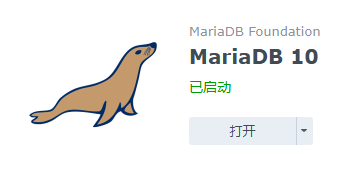
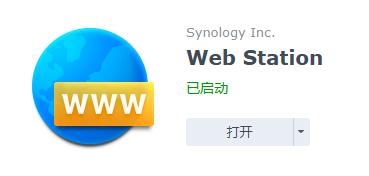
打开MariaDB 10开启TCP连接,
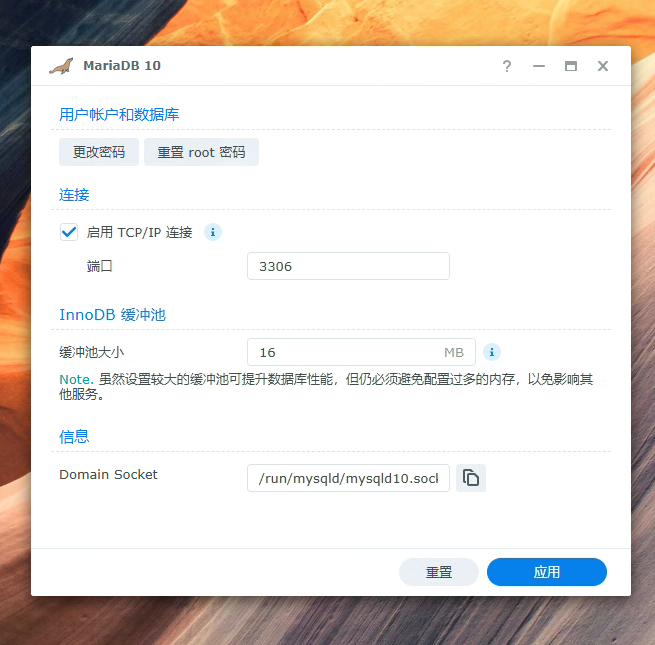
然后打开web station,设置脚本语言,点击新增PHP配置,配置文件名称、描述都填写82即可,底部点击下一步,接下来是配置扩展界面,在这里我们选择勾选顶部的勾选框,勾选全部扩展,勾选全部扩展后点击底部下一步,配置FPM界面,不需要修改直接下一步,配置核心设置界面也是不需要设置,直接下一步,最后确认设置界面直接点击底部新增按钮,新增完成脚本语言界面会多出一项自定义配置文件;
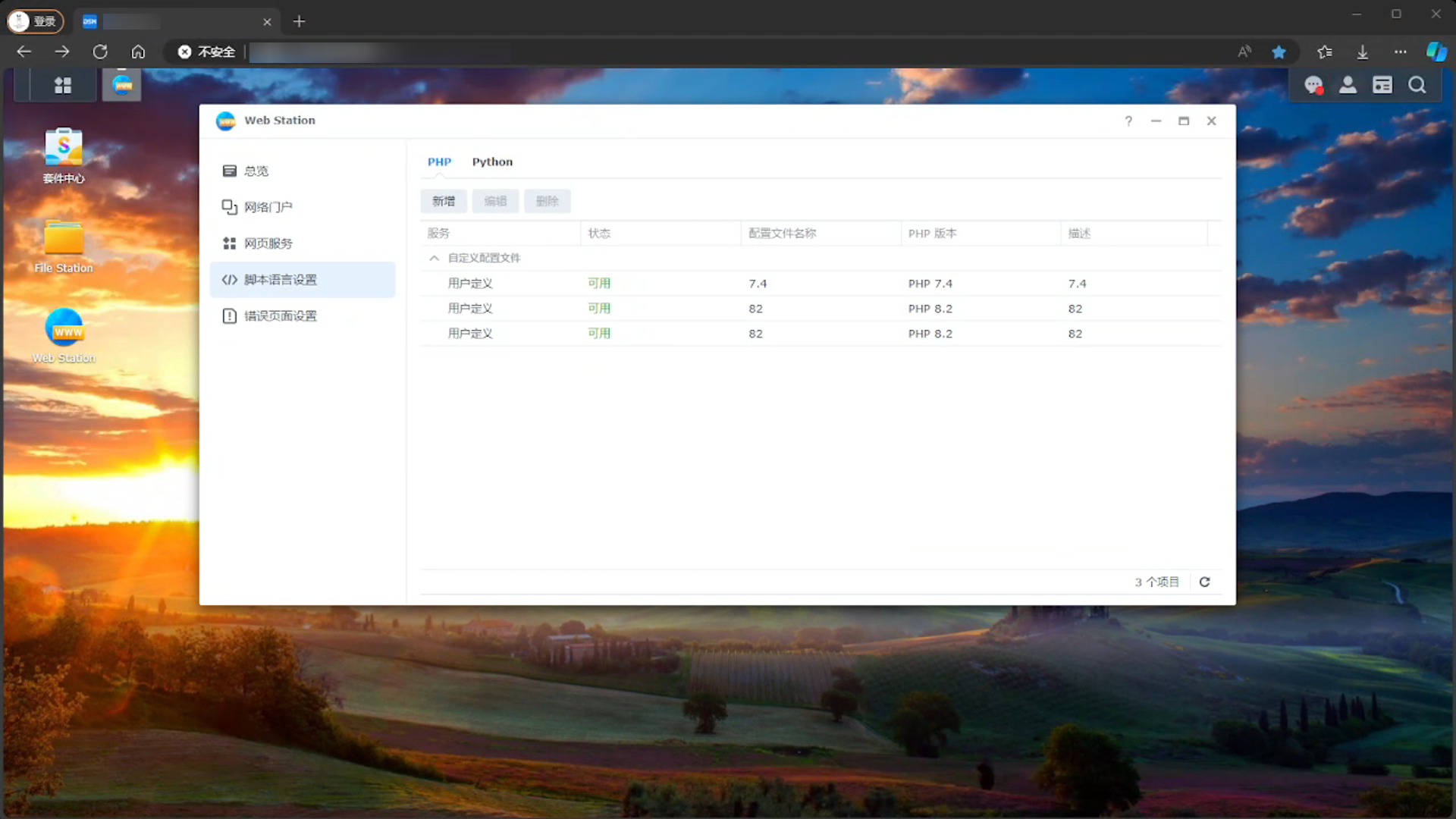
接下来点击上面的网页服务,点击新增,新增脚本语言网站,服务类型界面选择本机脚本语言网站,服务选项框选择刚才新增的82脚本语言,点击底部下一步,名称描述都填写erp即可,根目录选择web下文件,如果没有文件选择,也可以在顶部点击新建一个文件夹,http后端服务器选择Apache HTTP Server,下面的设置不需要改动,直接点击底部下一步;
确认设置界面,确定设置都没有问题后点击底部新增即可完成网页服务新增;
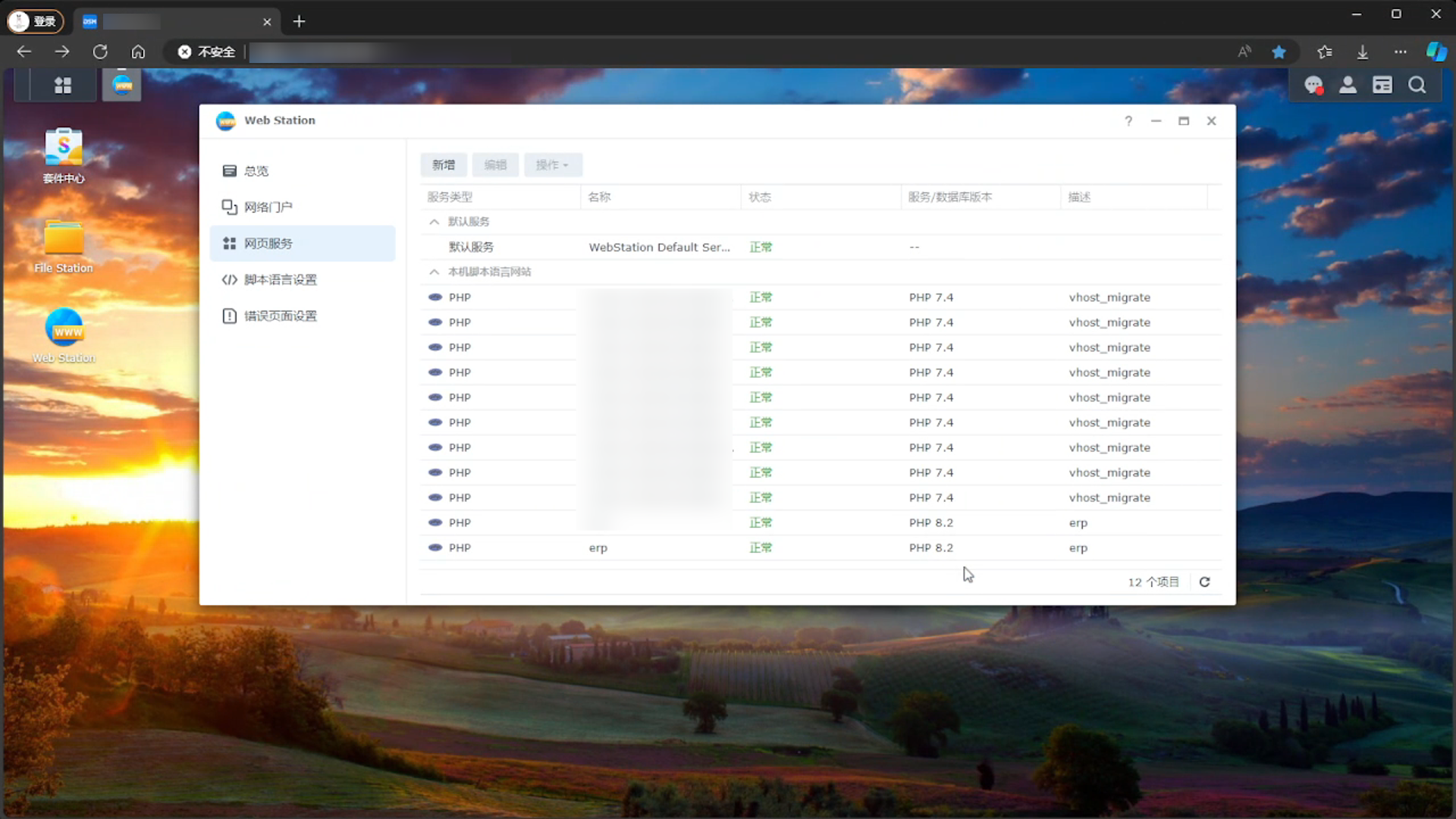
接下来新增网页服务门户,在web station左侧点击网络门户,点击顶部新增,门户类型选择网页服务门户,服务我们选择刚才新增的网页服务erp,门户类型选择基于端口,勾选HTTP,端口号根据情况自行填写,然后点击底部新增;
打开文件中心,找到刚才选择的web下的根目录,将下载的软件完整包拖入根目录并解压,然后回到我网页服务中,选择刚才新增的网页服务,将文档根目录修改为刚才解压出的文件中的public,然后点击底部应用;
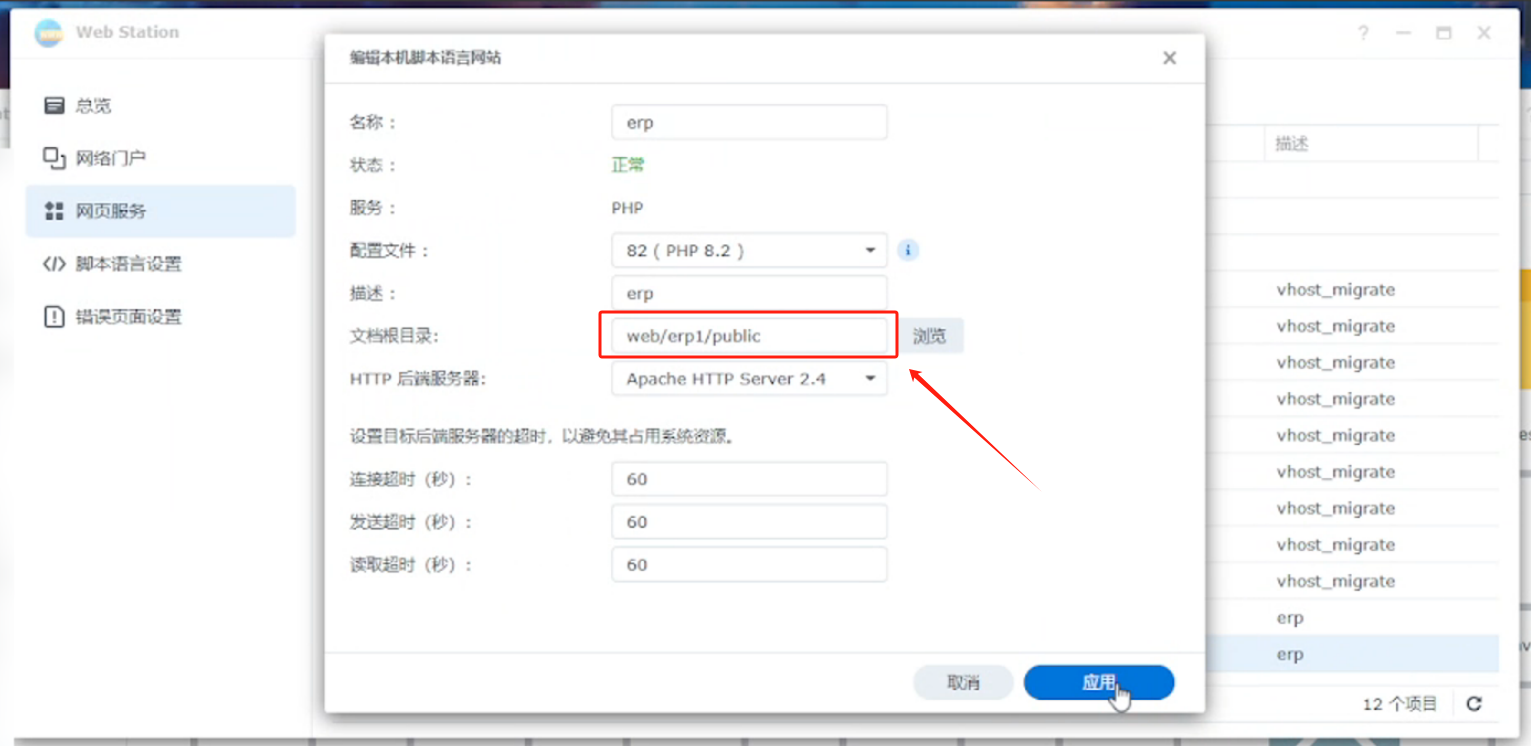
在web中找到刚创建的文件夹,右键点击选择属性打开,选择权限点击新增,用户或组选择http,权限全部勾选,然后点击底部完成。
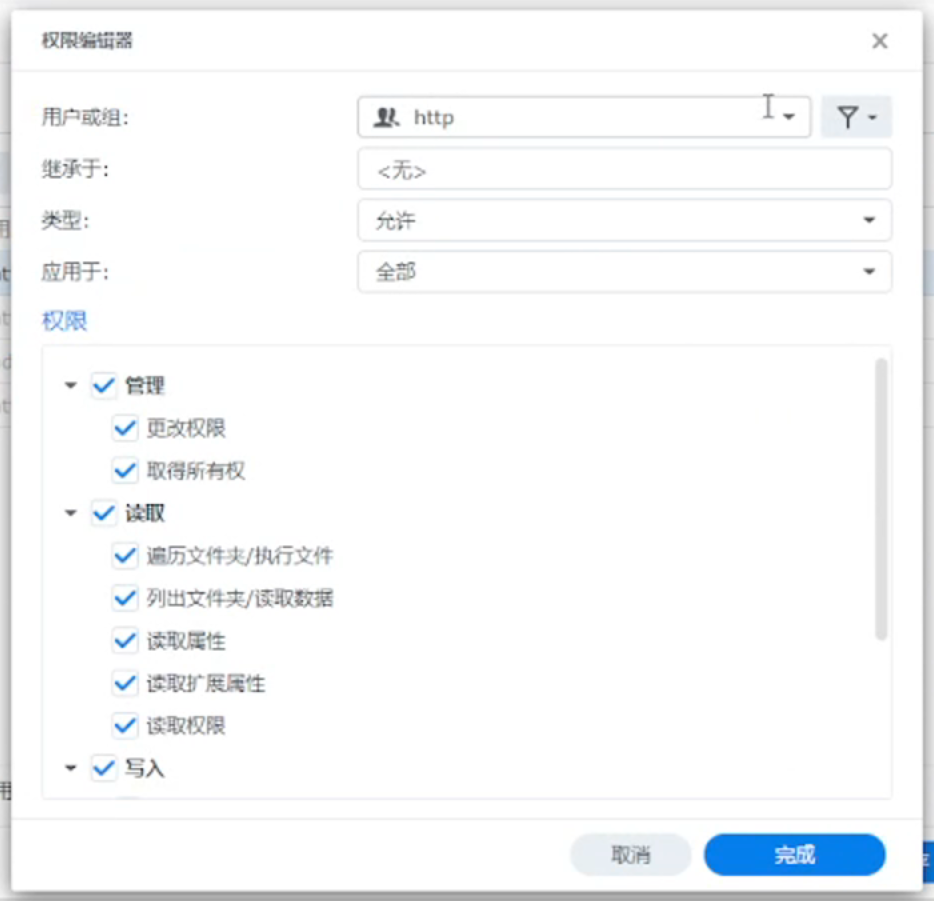
然后在网页新页面输入地址+端口打开系统页面开始安装流程;
浏览阅读最终用户授权许可协议,同意后点击底部安装,查看环境检测即目录权限、函数库,是否都是绿色,绿色即表示监测通过,若有红色则表示有未通过项,如果环境监测有红色则需要修改Apache HTTP Server或PHP版本,如果目录权限与函数库有红色则需要回到web station中脚本语言勾选所有权限;
都变为绿色后点击下一步,进行数据库配置,地址、名称、账号、密码根据情况填写,完成后点击底部保存配置并继续即可进入安装,需注意群晖数据库导入较慢,会根据配置不同会有5—10分钟或更久的等待时间不等,如果网页出现安装失败的提示,不用理会,等待十分钟左右再重新访问页面即可;
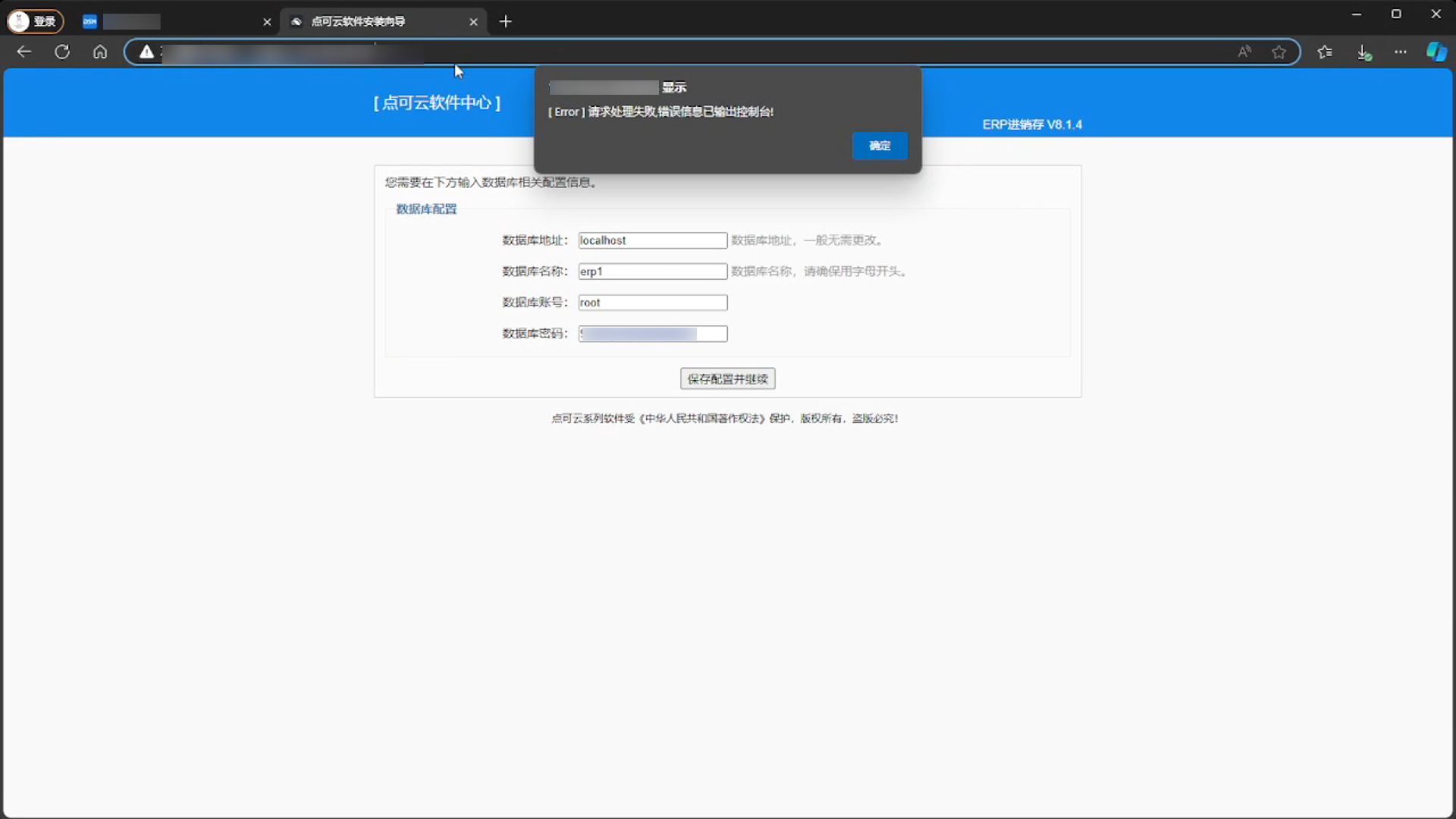
出现系统登录界面即完成安装,
默认登录账号:admin
默认密码:admin888
登录系统会弹出授权弹框,输入订单号即可,如若不知道订单号,可以点击输入框下面文字中高亮的账户中心跳转官网,登录账号后在账户中心查看订单号;
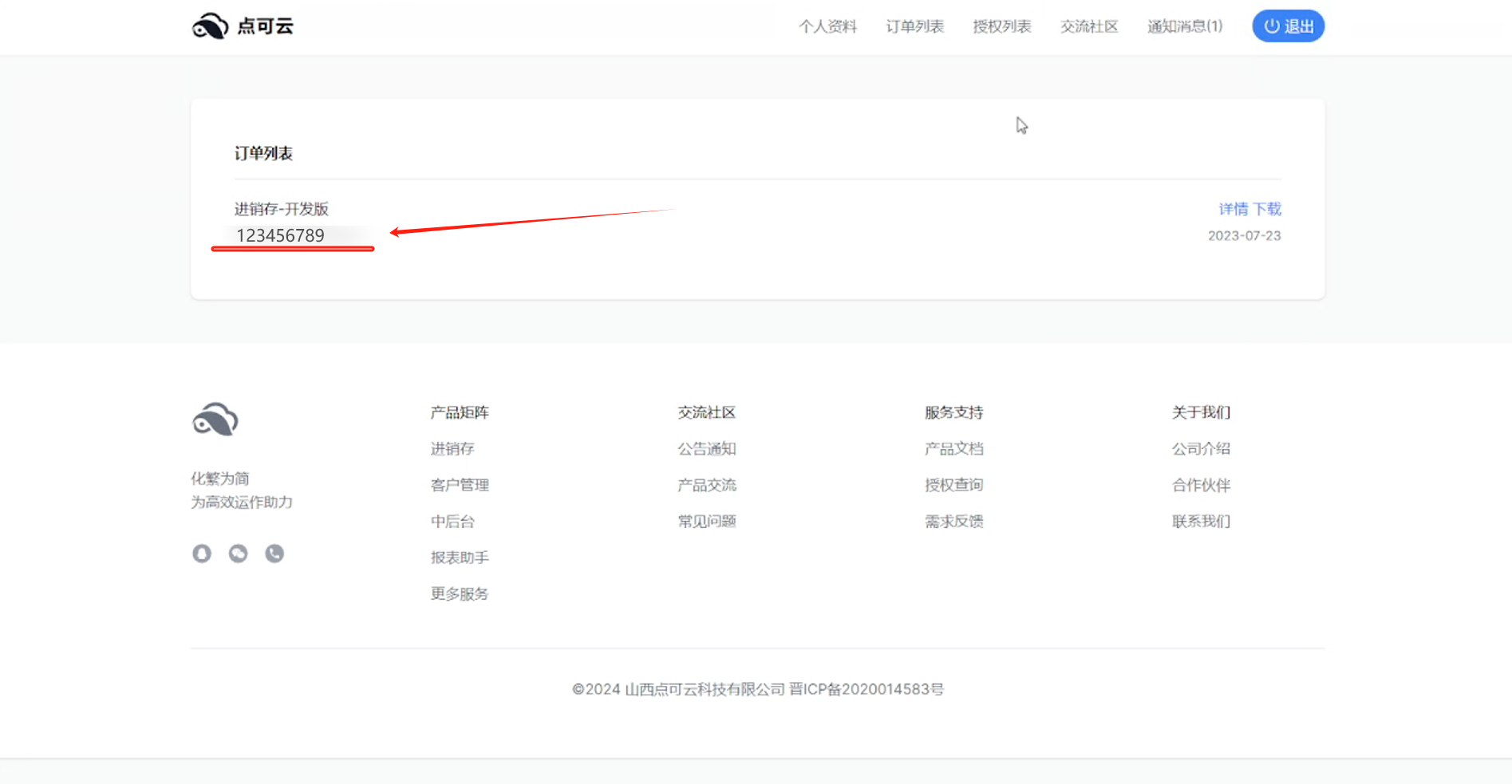
至此,系统安装完毕。
点可云团队

点可云进销存报表助手打印模板字段表——销货订单

系统设置中需重点注意功能参数内容,涉及成本核算,计价方法等,其他内容都为基础配置信息,根据用户实际业务配置即可
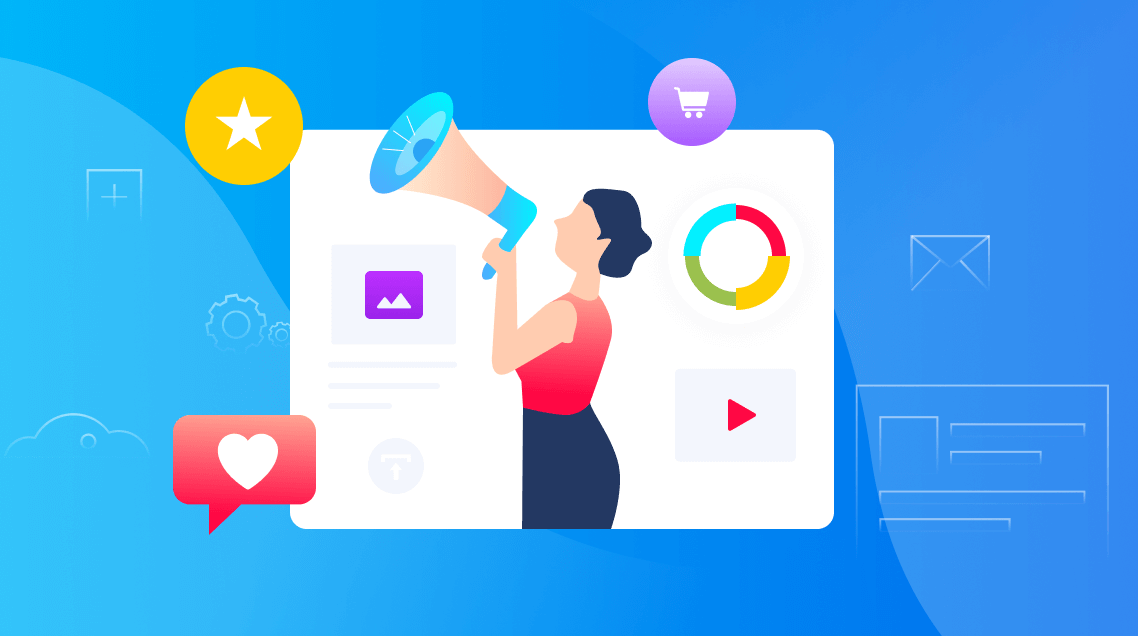
点可云ERP进销存新版本基于Laravel10+vue3+Element-Plus开发,采用前后端分离机制,全新UI界面、全新业务流程、全新报表组件、支持本地化部署、支持源代码交付,接下来将为大家详细介绍新版的新增内容。

本章节讲解的是中后台的样式、功能等介绍

点可云进销存打印模板字段表——购货订单
